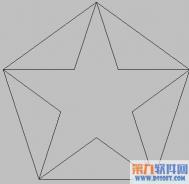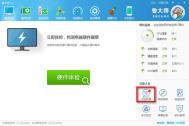PowerPoint简单制作立体3D五角星
①启动PowerPoint2010,点击菜单栏--插入--形状,选择五角星图形,在空白页面中画出来。

②画好之后,选中,在格式选项卡中单击形状效果,在预设中选择第三排第四个样式。

③继续在棱台选项中,选择第二排第二种样式。

④在三维旋转中,选择平行第二排中的第三个。

⑤最后将五角星的颜色改为红色即可。

⑥最后的样子大家可以看下面的图:

PowerPoint演示文稿中设置自定义动画
动态的东西,总是给人活灵活现的感觉。在制作演示文稿时,除了会设置幻灯片的切换方式外,还通常会为幻灯片中的某些内容(如图片、文字等)设置动画效果,使幻灯片欣赏起来不至于太呆板。
1.制作进入动画效果
选中需要设置动画效果的对象,如文本、图片等。单击动画选项卡,单击无动画后的向下箭头,选择一种动画效果即可,如图1所示。
(本文来源于图老师网站,更多请访问https://m.tulaoshi.com)
2.制作强调动画效果
细心的读者会发现,在前一种动画设置中,PowerPoint只提供了对象进入时的动画效果,如要设置退出、强调等效果该怎么办呢?PowerPoint提供了自定义动画效果功能,方便用户定义各种动画。下面就来学习如何制作强调动画效果。
第1步,选中需要设置动画效果的对象。如文本内容。
第2步,单击动画选项卡。然后单击自定义动画按钮,在窗口的右边会出现自定义动画窗格。
第3步,单击添加效果按钮,选杼强凋。在展开的菜单中选择一种强调效果,如放大/缩小,如图2所示。

第4步,在自定义动画窗格中会添加一^动作条目。选中该动作条目,在开始中设置动画的触发事件,如单击鼠标,或之前或之后触发动画。在速度中可设置动画的速度。如图3所示。单击播放按钮或放映幻灯片按钮,可预览效果。

3.制作退出动画效果
(本文来源于图老师网站,更多请访问https://m.tulaoshi.com)为标题、文本、图片等设置了进入、强调动画后,有时还需要为其设置退出动画效果,例如,需要在同一个位置显示多个对象。当出现一个对象后,一定时间后退出,然后再出现其他对象。退出动画效果的制作,与强调动画效果的制作方法类似,可参照进行设计。
4.制作动作路径动画效果
前面学习的几种动画效果,我们都不能按自己的想法设定对象的运动路径,那么如何才能让幻灯片中的文本或图片,按照自己的意愿运动呢?其这也很简单,我们只需要事先设置运动物体的运动路径,当播放幻灯片时,该物体就会按我们指定的路线进行运动了。以制作图4中的小从左向右循环游动为例进行介绍。

第1步,在幻灯片中插入金龟动画,并将其移动到幻灯片的左下角。
第2步,选中插入的金#.图片,单击动画动画选项卡,单击自定义动画按钮,打开自定义动画窗格。
第3步,单击添加效果按钮,选择自定义路径,选择向右即可创建金鱼从左向右移动的效果,如图5所示。

第4步,在自定义动画窗格中单击新建动画项右边的向下箭头,选择计时项,如图6所示,弹出向右对话框。

图老师 第5步,在开始中选择单击时以外的项,在重复中选择直到幻灯片末尾,即出现金鱼所在幻灯片,金鱼就开始从左向右游动,直到最后一张幻灯片,如图7所示。设置好后单击确定按钮即可。

5.制作声音效果
利用前面几种方式制作的动画,在默认情况下是没有声音的,那么如何制作有声音画效果呢?下面继续上一例中的制作,为金鱼出见时添加一种声音效果。
第1步,选巾添加的金龟图片,打开自定义动画窗口,单出金鱼动画后的向下箭头,选择效果选项。
第2步,在声音中选择一种声音效果,如风铃,如图8所示,单击确定按钮即可。

6.调整动画播放顺序
当在幻灯片中新建了多个动画后,如果要调整动画的播放顺序,可单击自定义动画窗格中重排顺序左右的方向箭头来实现。
PowerPoint2007更改母版版式编辑背景图片操作方法
幻灯片母版决定着幻灯片的外观,用于设置幻灯片的标题、正文文字等样式,包括字体、字号、字体颜色、阴影等效果;也可以设置幻灯片的背景、页眉页脚等。也就是说,幻灯片母版可以为所有幻灯片设置默认的版式。
1、更改母版版式
在PowerPoint 2007中创建的演示文稿都带有默认的版式,这些版式一方面决定了占位符、文本框、图片、图表等内容在幻灯片中的位置,另一方面决定了幻灯片中文本的样式。在幻灯片母版视图中,用户就可以按照需要设置母版版式。 通过视图幻灯片母版,你就可以根据软件左方的版式,设置你想要的效果。


2、编辑背景图片
一个精美的设计模板少不了背景图片的修饰,用户可以根据实际需要在幻灯片母版视图中添加、删除或移动背景图片。例如希望让某个艺术图形(公司名称或徽标等)出现在每张幻灯片中,只需将该图形置于幻灯片母版上,此时该对象将出现在每张幻灯片的相同位置上,而不必在每张幻灯片中重复添加Tulaoshi.Com。
操作如下:视图幻灯片母版插入图片/剪贴画/屏幕截图/相册,添加你想要的背景。只需选中图片拖动鼠标便可随意移动;若想删除只需选中图片,按delete键进行删除。

注:更多精彩教程请关注图老师电脑教程栏目,图老师电脑办公群:189034526欢迎你的加入